Грешка у систему Виндовс Елиминисана је овај уређај ЦОДЕ 43

- 4387
- 373
- Mrs. Glenn Cruickshank
Корисници уређаја на Виндовс оперативном систему периодично се суочавају са свим врстама грешака, које су праћено укратко објашњавањем своје природе текстом. Међу њима, чест феномен и системски неуспех "зауставио је овај уређај, јер је извештавао о појави проблема (код 43)" или још једну сличну поруку са истим кодеком у зависности од верзије ОС-а. Грешка се може односити на НВИДИА ГеФорце видео картице, АМД Радеон, повезан помоћу УСБ опреме (Фласх Дискови, спољни ХДД, миш, тастатура итд.Д.), мрежни адаптери и друга опрема. Према КОД 43, може се појавити још један квар, обавештавајући се квар дескриптора уређаја. Разлог не живи увек у платну хардвера и иако је чињеница неуспеха опреме такође вероватно да је често могуће исправити грешку програмским путем. Размислите о томе који проблем и методе за решавање које се могу изазвати.

Решење грешке "Прозори су зауставили овај код Шифра 43".
Узроковати
Ако имате грешку "Виндовс систем је зауставио овај уређај (код 43)" То значи да ОС не може да ради са опремом, најчешће је због одсуства, застарелости или оштећења возача који обезбеђује повезивање операција Опрема или проблеми неисправности и сам хардвера настали су одредбе. Могуће је и квар о привременом систему, који се брзо уклања поновним учитавањем или искључивањем и поновним успостављањем. У зависности од разлога изгледа проблема, постоје различити начини за решавање проблема, тако да следећи фактори могу постати извор проблема:
- Оштећене портове. По правилу, на рачунару или лаптопу нема један конектор, тако да треба да проверите везу са другим портовима, као и визуелно прегледате их ако је потребно;
- Оштећења опреме. Можете испробати опрему на другом рачунару да бисте потврдили или искључили вероватноћу квара;
- Инеопални или оштећени управљачки програми. Некомпатибилност возача постаје заједнички узрок ове врсте грешака;
- Недостатак одговарајућих возача. ОС, у принципу, није у стању да ради са уређајем са недостатком неопходног. Можете потражити управљачке програме у аутоматском режиму или их ручно ставити проналажењем потребног софтвера за одређени уређај на званичној веб страници произвођача;
- Уштеда енергије за УСБ. Недовољна енергија за функционисање компоненте такође може изазвати грешку 43. У параметрима уређаја налази се картица "Управљање напајањем", где је потребно уклонити квачицу у тачки омогућавања уређају да искључи како би уштедјело енергију ". Ако ова картица није пронађена, тада у случају УСБ веза можете онемогућити исту ставку за корен усб концентратора у одељку УСБ контролера;
- Користећи неколико компоненти за један УСБ чвориште. Ако постоји концентратор, морате да испробате везу без њене употребе;
- Грешке у регистру. Ручно чишћењем регистра може се извести само са посебним знањем, било које расх интервенције са корекцијом записа може довести до још већих проблема у систему, укључујући и немогућност покретања. Боље је користити специјални софтвер за ову сврху, на пример, Цлеанер Мастер Цлеанинг Мастер или други софтвер који обавља не-беталу дијагностику и снимљену евиденцију. Пре обављања поступка важно је створити резервну копију;
- Оштећене системске датотеке. Да бисте их вратили, потребно је покренути конзолу "испунити" као администратор, командној линији треба да унесе СФЦ / СцанНов.
Потражите неуспех
Сазнајте заустављање које је одређена компонента подразумевала систем када је издала грешку са поруком "Виндовс је зауставио уређај (код 43)" није тежак. Можете визуелно одредити опрему која се не може одредити у диспечеру уређаја у којем ће бити означена одговарајућом жутом иконом. Овај систем апликације можете приступити на различите начине, на пример:
- Са "контролне табле";
- Из одељка "Менаџмент", који се назива помоћу контекстног менија притиском на икону "Ми Цомпутер" на "Мој рачунар");
- Коришћење команде ДевМГМТ.МСЦ у конзоли "Извршите", који је узрокован комбинацијом Вин + Р тастера;
- Из менија изазваног притиском на ПЦМ на дугме Старт (или Вин + Кс).
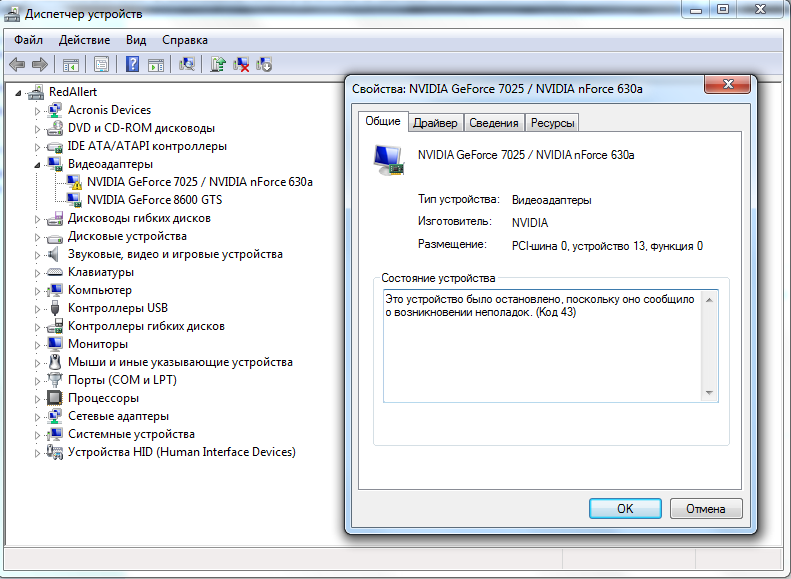
У недостатку компоненте на листи уређаја, постоји претпоставка да је у овом случају сакривено, у овом случају, морате да одаберете опцију која значи гледање скривених уређаја. Ако диспечер уопште не покаже уређај, можете да користите и одељак о систему МСИнфо32, где би требало да одаберете екран компоненти грешим.
Начине решавања проблема
Ако је Виндовс зауставио компоненту, која вас је обавештала одговарајућом поруком са кодом 43, у овој ситуацији је боље започети са најједноставнијим начинима да се ослободите грешке. Могуће је да случај није на свим квар хардвера, тако да пре него што наставите са великим наказама, вреди покушати испробати неколико софтверских решења. У томе нема ништа компликовано, па имајући у упутству, чак ће чак и неискусни корисник моћи да се носи са задатком.
Рестарт
Изненађујуће, многи проблеми погрешног рада уређаја решавају свој понов. Могуће је да након ове једноставне акције није потребно радити на проналажењу узрока и испробавање других метода којима је потребно више времена, а у случају физичке кварове опреме и финансијских трошкова. Након обичног поновног покретања, многе системске грешке више нису сметале кориснике, заустављајући систем уређаја са кодом 43 - Нема изузетка. То се односи да не испуњава рад и укључивање рачунара, али посебно поновно покретање. Поступак је посебно релевантан за верзије система Виндовс 10, 8 и 8.1. Ако је систем више није донео грешку, а у следећем покретању проблем се појавио проблем, по правилу, решавамо искључивањем брзог покретања система Виндовс 10, 8. Привремена кварова о привременој опреми на лаптопу у неким случајевима се елиминише поновним покретањем, као и уклањањем батерије. Понекад је можда потребно искључити уређај са матичне плоче или конектора. У случају када метода није радила на уклањању овог квара, покушавамо следеће методе.
Уклањање и повезивање
Још један једноставан начин да се проблем реши подразумијева уклањање опреме, која ће се након тога поново открити у систему. Дакле, ако је операција уређаја зауставила Виндовс и ОС је издао одговарајућу обавештење са кодом 43, вреди испробати овај једноставан начин да помогнемо многим корисницима. У диспечеру задатка, морате да пронађете не-радни уређај означен жутим троуглом уз ускличник. Кликом на десно дугме миша, контекстни мени се позива на име опреме, где би требало да одаберете опцију "Делете", а затим потврдите радњу. Истовремено, предмет који укључује уклањање софтвера за овај уређај не треба означити квачицом (релевантно за Виндовс 7). Након уклањања, потребно је да ажурирате конфигурацију опреме, тада ће оперативни систем открити уређај и инсталирати управљачки програм компатибилан са њом за исправан рад.
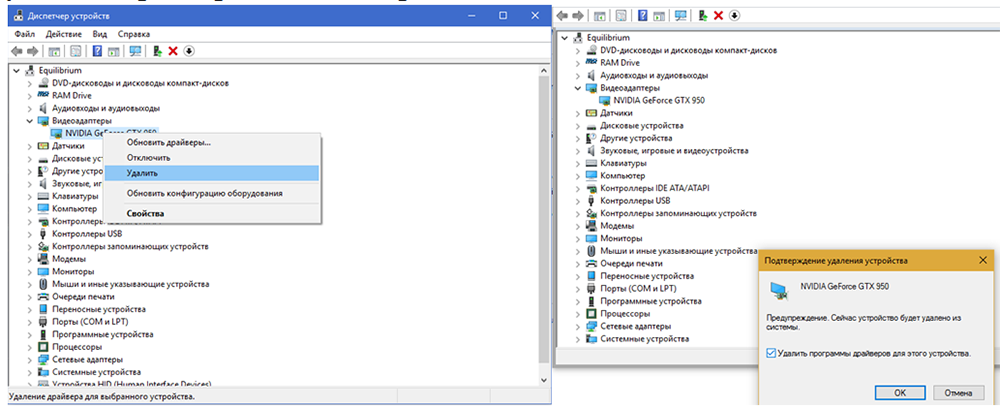
Ручно враћање возача
Најбржи начин за инсталирање свежег возача је да користите посебан софтвер који ће обављати све акције за претрагу и имплементацију одговарајућег софтвера у аутоматском режиму. У исто време, да бисте ручно ставили возаче, то не захтева титаничке напоре или посебне вештине, самопоуздан корисник рачунара моћи ће се да се самостално носи са задатком. Ажурирање управљачког програма приликом одабира овог предмета из контекстног менија изазваног притиском на пКМ на самом уређају не долази до. Систем тражи само софтвер у његовим цревима и обновљивим центром. Смирит ћемо како да исправно поставимо возаче:
- Преузимамо жељену дистрибуцију из службеног ресурса (са веб странице видео картице, матичне плоче, лаптопа итд.Д.). Ако возач није пронађен за десету верзију операцијске собе, можете га учитати за седам или осам;
- Идемо на диспечер уређаја где избришемо нетачну опрему, као и све њене возаче, ако се понуди ова опција. Са грешком за видео картицу, потпуно уклањање њених управљачких програма је релевантно;
- Инсталирајте прерађени погодни управљачки програм опреме.
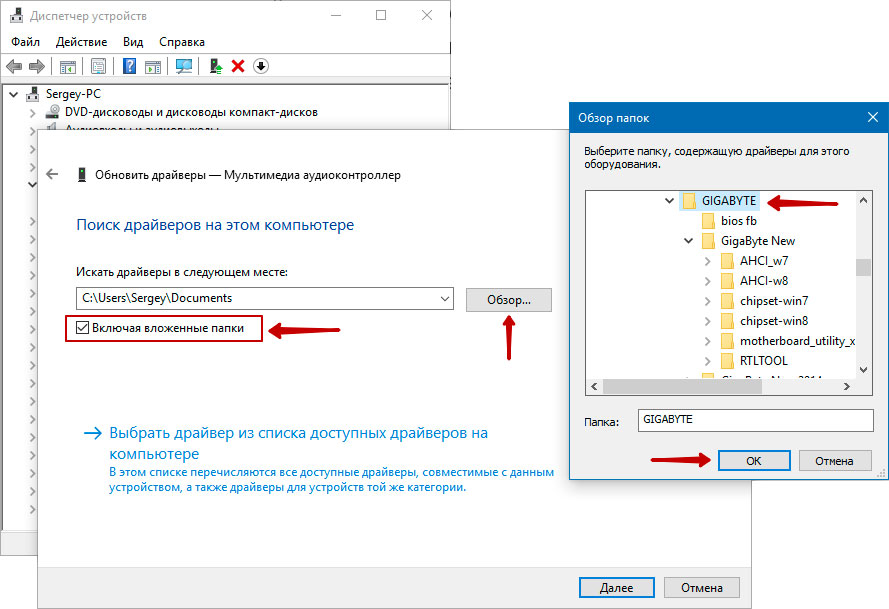
За оне уређаје за које није било званичника на званичним сајтовима, али Виндовс има два стандардна возача и више, можете их пронаћи на рачунару. Након тога, морате да изаберете управљачки програм са броја који је доступан на листи, различито од онога што тренутно вреди. Недавно ажурирање управљачких програма у аутоматском режиму такође би могло да проузрокује квар. У својствима опреме на картици возача налази се дугме које вам омогућава да се вратите назад.
Закључак
Најчешће се горња метода суочавају са задатком да се Елиминира грешка са кодом 43, наравно, ако не говоримо о физичким грешкама опреме која ће се већ исправити у сервисном центру. Можете се поправити компоненте само ако постоје потребне вештине и знање, иначе постоји велика вероватноћа да још већа штета. У неким случајевима вируси су кривци појаве грешака, тако да не занемарују периодично скенирање дискова антивирусним програмом, а редовно чишћење система смећа заштитиће од смањених перформанси и сукоба софтвера, као резултат тога Вероватно ће се појавити и појава грешке 43.
- « Исправљање ВЦомп грешке.Длл
- Етцхер програм за оно што јесте, како да га инсталирате и користите, као и по потреби диспонсталл »

